Cómo usar la búsqueda inversa de imágenes en WhatsApp


Qué es la función “Buscar en la web”
WhatsApp introdujo una opción contextual para realizar una búsqueda inversa de una imagen llamada “Search on Web” (Buscar en la web). La idea es usar la propia imagen como consulta para encontrar coincidencias o páginas relacionadas en Internet. Esto ayuda a detectar desinformación, identificar la fuente original y comprobar la autenticidad de una fotografía.
Definición rápida: búsqueda inversa de imágenes — técnica que compara una imagen con recursos web para encontrar coincidencias visuales y páginas relacionadas.
Importante: el nombre de la función en la app puede aparecer en inglés como “Search on Web” en algunas versiones; los pasos en pantalla dependen del sistema operativo.
Versiones y disponibilidad
La función se detectó por primera vez en las versiones beta siguientes:
- Android: v2.24.23.13
- iOS: v24.22.10.79
No todos los usuarios verán la opción al mismo tiempo. WhatsApp suele desplegar nuevas funciones en fases, primero en canales beta para pruebas y luego en versiones estables.
Sugerencia: actualiza WhatsApp desde Google Play o App Store y, si te interesa probar antes, inscríbete en el programa beta oficial cuando esté disponible.
Cómo hacer una búsqueda inversa en Android
Pasos rápidos:
- Abre WhatsApp y entra en el chat con la imagen.
- Toca la imagen para verla a tamaño completo.
- Pulsa el botón de tres puntos en la esquina superior y selecciona “Search on Web” o “Buscar en la web”.
El sistema abrirá el motor de búsqueda predeterminado de tu teléfono y mostrará resultados relacionados con la imagen.
Consejos prácticos:
- Si la imagen está en un mensaje antiguo, usa la búsqueda desde la vista ampliada para evitar descargarla primero.
- Si el menú no muestra la opción, asegúrate de tener la versión correcta o espera el despliegue global.
Cómo hacer una búsqueda inversa en iPhone
Pasos para iOS:
- Abre WhatsApp en tu iPhone.
- Entra en el chat que contiene la imagen.
- Toca la imagen para verla completa.
- Pulsa el ícono de compartir (Share) en la parte inferior y elige “Search on Web” o “Buscar en la web” en el menú.
Notas:
- En iOS, el menú de compartir reúne opciones del sistema; si no ves “Buscar en la web”, revisa actualizaciones de la app.
- El resultado se abrirá en el navegador o en el motor de búsqueda que el sistema use para búsquedas visuales.
Cómo buscar una imagen desde el cliente de escritorio (Windows)
Actualmente WhatsApp Desktop no tiene un botón denominado explícitamente “Search on Web” en todas sus versiones. Sin embargo, hay un flujo alternativo en Windows que usa las herramientas del sistema.
Pasos:
- Abre la aplicación de escritorio de WhatsApp en Windows.
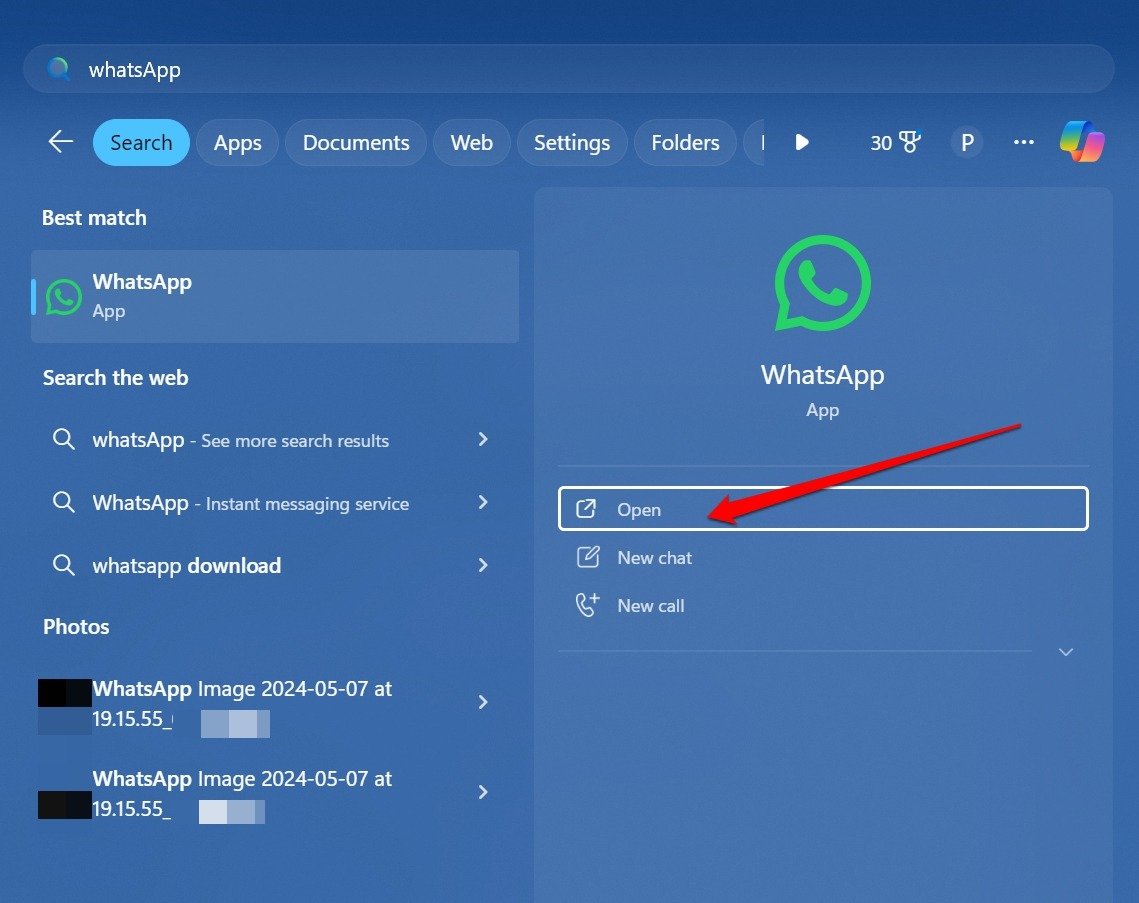
- Entra en el chat donde recibiste la imagen.
- Haz clic en la imagen para verla.
- Pulsa el botón de menú (tres puntos) en la esquina superior derecha y selecciona “Open in Another App” o “Abrir en otra aplicación”.
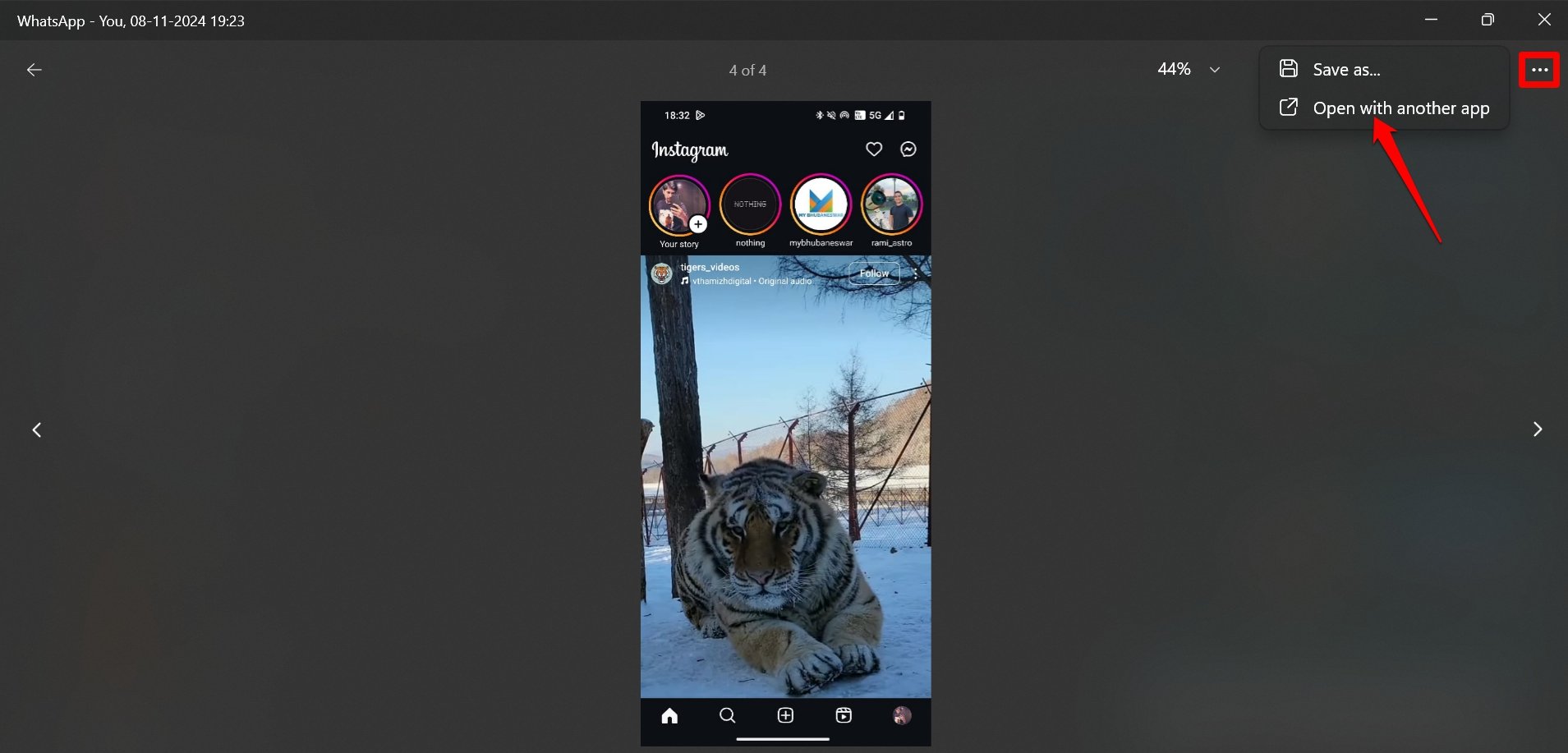
- La imagen se abrirá en el Visor de fotos de Windows. Haz clic en el icono con forma de lente que indica “Visual Search with Bing” (Búsqueda visual con Bing).
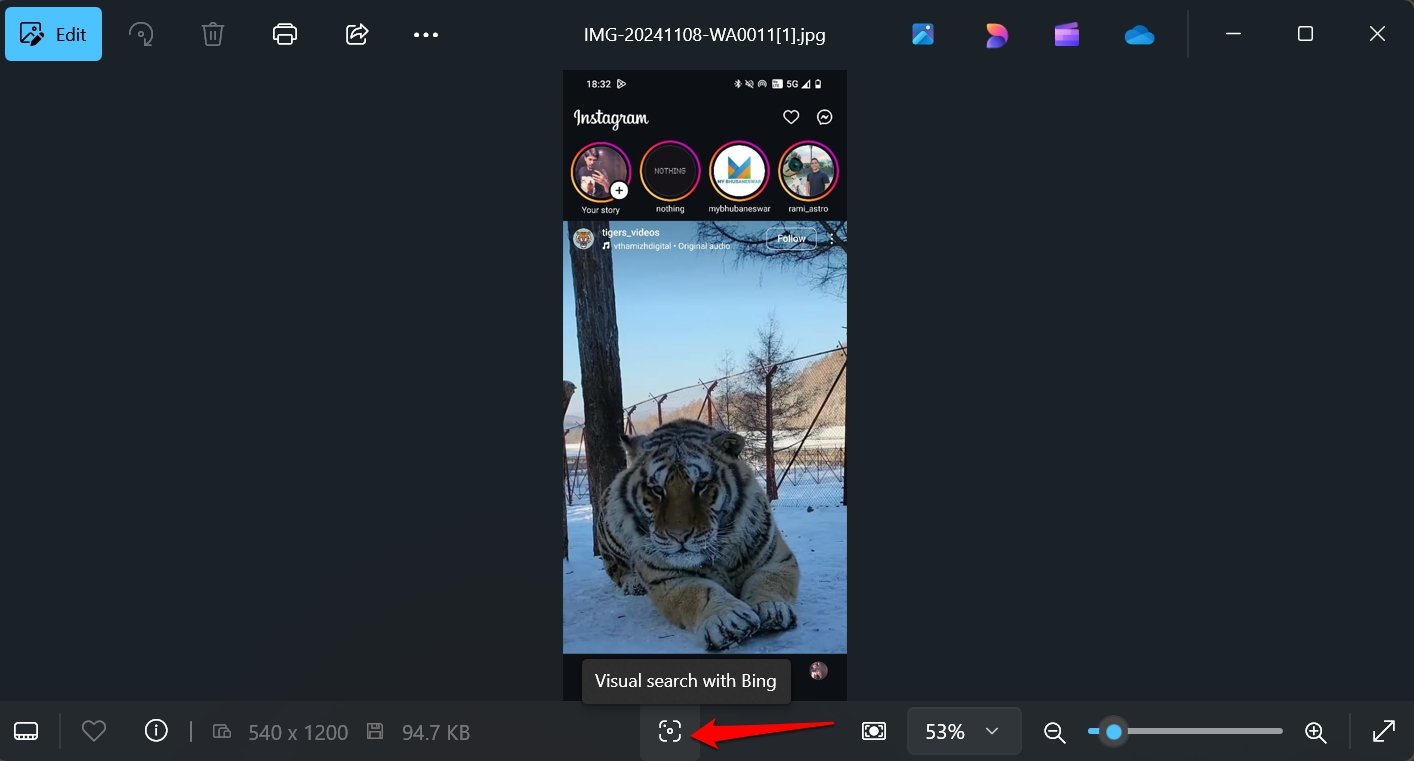
- El flujo abrirá Bing.com en el navegador predeterminado y mostrará resultados relacionados con la imagen.
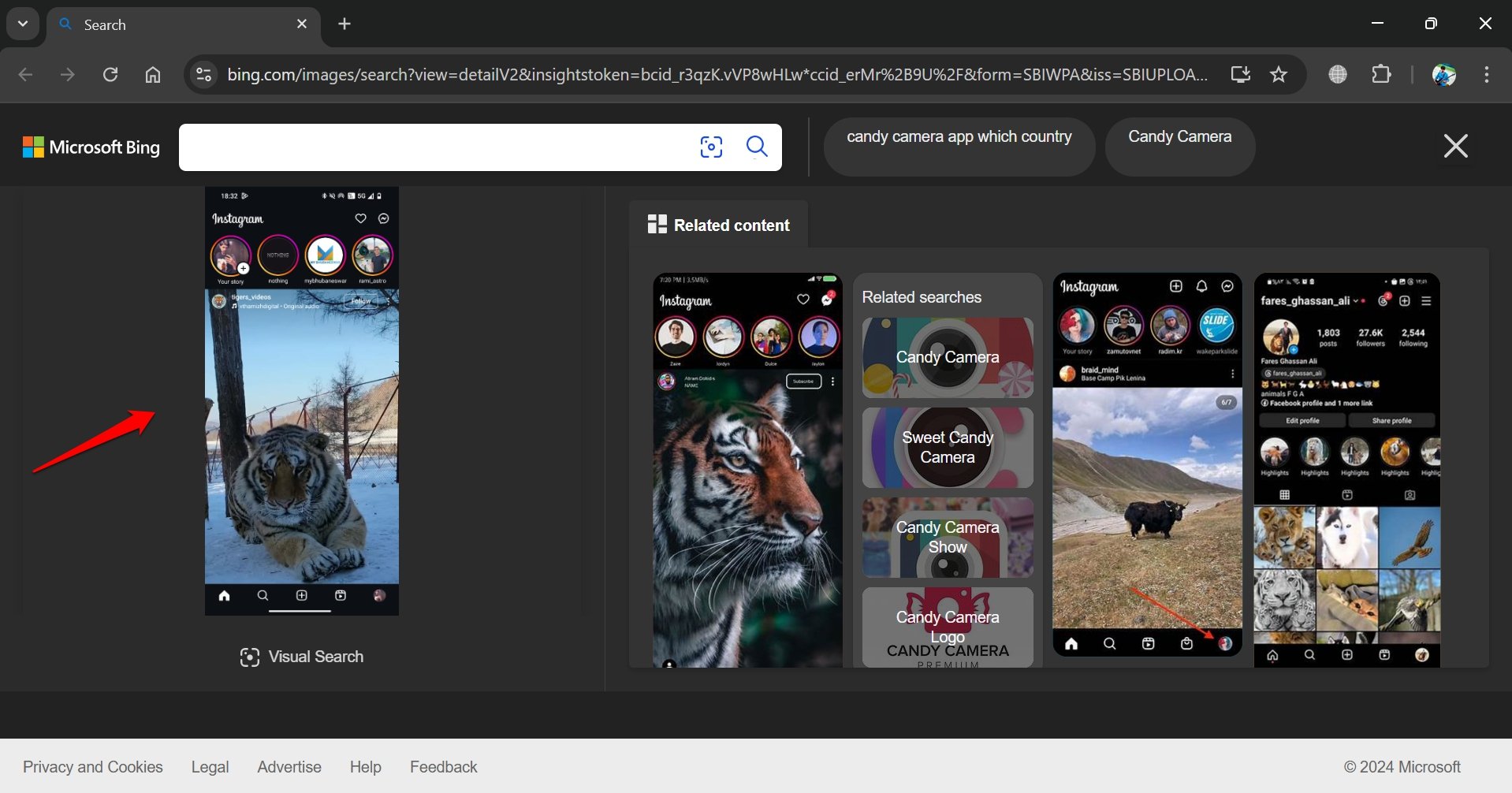
Nota importante: para que esto funcione, debes tener Windows Photo Viewer o la aplicación Fotos configurada como aplicación predeterminada para abrir imágenes. Sólo así aparecerá la opción de búsqueda visual.
Estado de WhatsApp Web
Por ahora, WhatsApp Web no incluye la opción integrada para buscar una imagen en la web desde el menú del chat. Es posible que WhatsApp añada esta función al cliente web cuando la herramienta móvil alcance un despliegue más amplio.
Mientras tanto, puedes descargar la imagen desde WhatsApp Web y usar alternativas de búsqueda reversa (ver sección de alternativas abajo).
Alternativas para búsqueda inversa de imágenes
Si no tienes la función en tu WhatsApp, estas alternativas funcionan en cualquier plataforma:
- Google Imágenes: arrastra la imagen a images.google.com o usa la cámara en la app móvil para realizar la búsqueda.
- Google Lens: app o función integrada en Google Fotos para búsqueda visual y análisis contextual.
- TinEye: buscador dedicado a coincidencias exactas y versiones recortadas/reescaladas.
- Bing Visual Search: útil especialmente en Windows y para objetos, textos y escenas.
- Yandex Images: a veces encuentra coincidencias que otros motores no muestran.
Consejo: prueba varios motores; cada uno indexa la web de forma distinta.
Mini-metodología para verificar una imagen (6 pasos)
- Busca inversa la imagen en al menos dos motores (Google/Bing/TinEye).
- Revisa las páginas donde aparece la imagen y la fecha de publicación más antigua.
- Comprueba metadatos si están disponibles (EXIF) y si la imagen fue recortada o editada.
- Confirma contexto: ¿la imagen está acompañada de texto que cambia su sentido? ¿La descripción concuerda con la fuente original?
- Busca versiones de mayor resolución o series de fotos que muestren la escena completa.
- Si es una noticia sensible, contrasta con medios confiables o con verificación por parte de organizaciones de fact-checking.
Resultado esperado: determinar si la imagen es original, editada, sacada de contexto o parte de un montaje.
Cuándo falla la búsqueda inversa y limitaciones
- Imágenes nuevas o exclusivas: si la foto no está indexada en la web, la búsqueda no devolverá coincidencias.
- Capturas de pantalla o recortes: las variaciones pueden impedir coincidencias exactas.
- Metadatos removidos: muchas plataformas eliminan EXIF al subir imágenes, reduciendo pistas.
- Imágenes generadas por IA: si el contenido es nuevo y no indexado, la búsqueda no encuentra fuente original.
- Privacidad y cuentas cerradas: fotos en cuentas privadas o en intranets no aparecen en buscadores.
Contramedidas: combinar búsqueda visual con verificación de contexto y consulta a fuentes primarias.
Checklist por rol
Usuario final (rápida):
- Actualizar WhatsApp.
- Abrir imagen y buscar en web si opción disponible.
- Comparar resultados en 2 motores.
- No reenviar sin confirmar.
Moderador de comunidad (profunda):
- Ejecutar búsqueda inversa.
- Verificar fecha y fuente original.
- Revisar textos que acompañan la imagen.
- Marcar o eliminar si es desinformación.
Periodista o verificador:
- Obtener originales de alta resolución.
- Recuperar metadatos y revisar edición forense si es necesario.
- Corroborar con fuentes y testigos.
Desarrollador/QA de producto:
- Confirmar presencia del botón en versiones beta.
- Probar flujo en Android e iOS.
- Documentar errores y diferencias entre motores.
Casos de prueba y criterios de aceptación (QA)
- Prueba 1: Pulsar “Buscar en la web” en Android abre el motor de búsqueda y muestra resultados. Aceptación: el intent se lanza y el usuario ve resultados relacionados.
- Prueba 2: En iOS, usar el menú de compartir y seleccionar “Buscar en la web”. Aceptación: el flujo abre resultados en navegador.
- Prueba 3: En Windows, usar “Abrir en otra aplicación” y verificar que el Visor de fotos muestre la opción de búsqueda visual. Aceptación: se abre Bing con la imagen.
- Prueba 4: Manejo de imágenes grandes y formatos comunes (jpg, png). Aceptación: la función no se bloquea y devuelve resultados o un mensaje claro si no hay coincidencias.
Privacidad y notas legales
- La búsqueda usa una versión de la imagen para consultarla en motores externos. En la mayoría de implementaciones, WhatsApp no comparte tu conversación; sin embargo, la imagen puede salir de la app al motor de búsqueda seleccionado.
- Si trabajas con datos personales o sensibles en la UE, considera la normativa de protección de datos (GDPR). Evita subir fotos con información privada a servicios externos sin consentimiento.
Nota: no se han inventado procesos ni afirmaciones legales; consulta con el responsable de privacidad de tu organización para casos críticos.
Modelos mentales útiles
- Heurística de fuente más antigua: la versión publicada más temprano suele indicar la fuente original.
- Regla del doble motor: si dos motores distintos ofrecen la misma fuente, la probabilidad de coincidencia correcta aumenta.
Diagrama de decisión (Mermaid)
flowchart TD
A[¿Tienes la opción 'Buscar en la web' en WhatsApp?] -->|Sí - móvil| B[Usar opción integrada]
A -->|Sí - escritorio| C[Usar Visor de Windows + Bing]
A -->|No| D[Descargar imagen y usar Google/Lens/TinEye]
B --> E{Resultados encontrados}
C --> E
D --> E
E -->|Coincidencias plausibles| F[Verificar contexto y fuente]
E -->|No coincidencias| G[Marcar como no verificada]Glosario rápido (una línea cada término)
- Búsqueda inversa: buscar en la web usando una imagen como consulta.
- EXIF: metadatos técnicos embebidos en imágenes (fecha, cámara, ubicación si existe).
- Índice web: conjunto de páginas e imágenes que los motores han rastreado.
Resumen y recomendaciones finales
- “Buscar en la web” facilita comprobar el origen de imágenes directamente desde WhatsApp móvil.
- Si la opción no está disponible, usa Google Imágenes, Google Lens, TinEye o Bing Visual Search.
- No dependas únicamente de una búsqueda: contrasta fuentes y revisa contexto.
- Protege la privacidad antes de subir o compartir imágenes sensibles.
Importante: no reenvíes imágenes potencialmente engañosas sin verificar. La verificación rápida puede evitar la propagación de desinformación.
Imagen destacada: fuente en el archivo original.
¿Tienes dudas o experiencias usando la búsqueda inversa en WhatsApp? Deja un comentario abajo. Si te gustan los tutoriales en vídeo, suscríbete a canales y fuentes de verificación para estar al día.
Materiales similares

Podman en Debian 11: instalación y uso
Apt-pinning en Debian: guía práctica

OptiScaler: inyectar FSR 4 en casi cualquier juego
Dansguardian + Squid NTLM en Debian Etch

Arreglar error de instalación Android en SD
